Woorden tellen in Excel
Je weet hoe je woorden moet tellen in Word en Powerpoint(count words in Word and Powerpoint) . Heb je je ooit afgevraagd hoe je woorden kunt tellen in Microsoft Excel ? Is er een optie om woorden te tellen of is er een formule om dit te doen? In deze handleiding helpen we u te begrijpen hoe u eenvoudig woorden in een Excel-blad met formules kunt tellen. Laten we eens kijken wat de formule is om dit te doen en het te begrijpen.
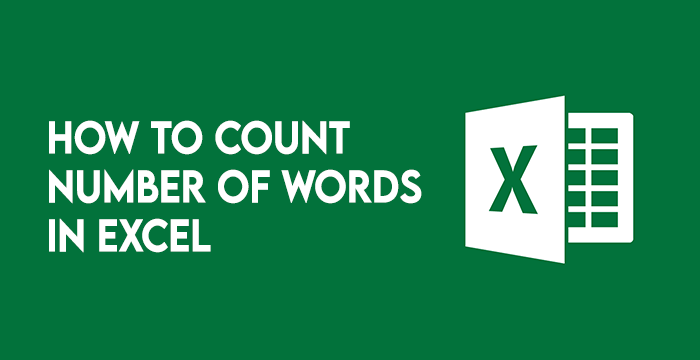
Functies om woorden te tellen in Excel
Net als Microsoft Word of Powerpoint heeft Excel geen tool om woorden te tellen. Maar er is een manier om de woorden te tellen. Hoewel het een complex proces is en voor slechts één cel tegelijk werkt, zullen we er doorheen komen en het voor een groep cellen laten werken. Om de formule voor het tellen van woorden te begrijpen, moeten we eerst een paar functies in de formule begrijpen. Het zijn LEN(), TRIM(), en SUBSTITUTE().
- De
LEN()functie neemt een cel en geeft het aantal tekens dat in de cel voorkomt. Het geeft ons het aantal tekens in een cel met het aantal spaties tussen de tekens. - De
TRIM()functie geeft het aantal tekens dat in een cel verschijnt, waarbij onze witruimtes aan het begin en het einde van de tekst in de cel worden doorgesneden. - De
SUBSTITUTE()functie vervangt een deel van tekst of gegevens door een ander stuk van onze keuze. De syntaxis om dit te doen isSUBSTITUTE(Cell,"old_text","new_text"). Vergeet niet om tekst altijd tussen aanhalingstekens in de formule te zetten.
We gebruiken deze drie functies in een formule om het aantal woorden te krijgen.
Woorden tellen in Excel
Om woorden in Excel te tellen , zullen we de bovenstaande functies gebruiken die we hebben geleerd. We gebruiken ze samen om ons een getal te geven waarvan we willen weten wat het aantal woorden is. Aangezien Excel geen tool heeft om het aantal woorden te tellen, moeten we creatiever zijn in het gebruik van de functies om het aantal woorden te krijgen. Om dit te doen, zullen we het aantal tekens in de cel tellen met behulp van LEN()de functie en vervolgens het aantal tekens tellen dat de SUBSTITUTE()functie gebruikt zonder spaties. Vervolgens voegen we het verschil tussen de twee toe met 1 om het aantal woorden te krijgen.
In eenvoudige woorden, we tellen het aantal spaties in een cel en tellen dit op met 1 om het juiste aantal woorden te krijgen. Laten we eens kijken hoe we het kunnen doen.
Woorden tellen(Count Words) zonder spaties(Spaces) aan het begin(Beginning) of einde
Om de woorden zonder spaties aan het begin of aan het einde van de tekst in een cel te tellen, gebruiken we alleen LEN()en SUBSTITUTE()functies.
Dan zou de formule om dit te doen zijn, =LEN(cell)-LEN(SUBSTITUTE(Cell," ",""))+1.
Om het in eenvoudige bewoordingen te begrijpen, tellen we het aantal tekens in de cel en trekken dit af van het aantal tekens in de cel zonder spaties, en voegen het toe met 1 om het aantal woorden te krijgen.
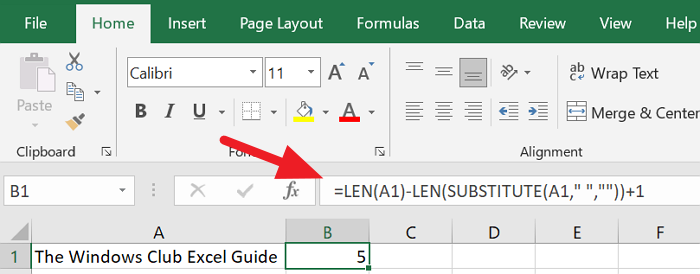
Om het aantal woorden in een Excel -blad te tellen, moet u elke cel tellen en ze bij elkaar optellen om een definitieve telling van het hele blad te krijgen.
Lees(Read) : Hoe de DGET-functie in Microsoft Excel te gebruiken(How to use the DGET function in Microsoft Excel) .
Woorden tellen(Count) met spaties aan het begin(Beginning) en einde(End)
Om woorden met spaties aan het begin en einde in een cel te tellen, nemen we de TRIM()functie op in de formule.
Dan zou de formule om dit te doen zijn, =LEN(TRIM(Cell))-LEN(SUBSTITUTE(Cell," ",""))+1.
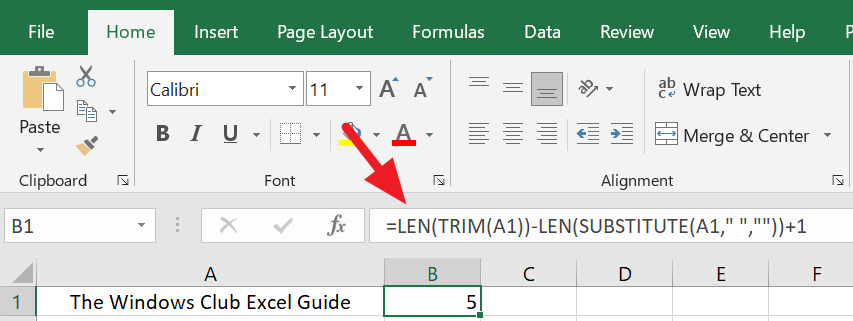
Om het aantal woorden van het hele blad te krijgen, moet je dezelfde formule toepassen op elke cel en alle tellingen optellen om een definitief getal te krijgen.
Zo krijgen we het aantal woorden in een Excel- sheet. We moeten waakzamer, voorzichtiger en creatiever zijn om het nummer te krijgen zonder fouten of misrekeningen. Controleer(Check) formules en functies voordat u een definitief getal afsluit.
Lees(Read) : 10 meest bruikbare Excel-tips en -trucs voor beginners(10 most useful Excel Tips and Tricks for beginners)
Related posts
Hoe de Percentile.Exc-functie in Excel te gebruiken?
Hoe de NETWORKDAYS-functie in Excel te gebruiken?
Hoe het aantal Ja of Nee-vermeldingen in Excel te tellen?
Excel, Word of PowerPoint kon de vorige keer niet starten
De functie Automatisch gegevenstype gebruiken in Excel
INT- en LCM-functies gebruiken in Excel
Cellen samenvoegen en ongedaan maken in Excel
Bereken standaarddeviatie en standaardfout van het gemiddelde in Excel
Formules en functies invoegen en berekenen in Excel
Land- of netnummer toevoegen aan een telefoonnummerlijst in Excel
Formulierbesturingselementen maken en gebruiken in Excel
Een organigram maken in Excel
Een dynamische grafiek invoegen in een Excel-spreadsheet
Hoe de functies Zoeken en ZoekenB in Excel te gebruiken
Hoe de DCOUNT- en DCOUNTA-functie in Excel te gebruiken?
Hoe de Rept-functie in Excel te gebruiken?
Het delen van werkmappen in Excel stoppen of uitschakelen?
De functie VERT.ZOEKEN schrijven, bouwen en gebruiken in Excel
Microsoft Excel veroorzaakt een hoog CPU-gebruik bij gebruik op Windows 10
Hoe alleen-lezen uit een Excel-document te verwijderen?
